| 本栏目:【PhotoShop教程】 | 内容为:Photoshop 制作牛仔布纹 |
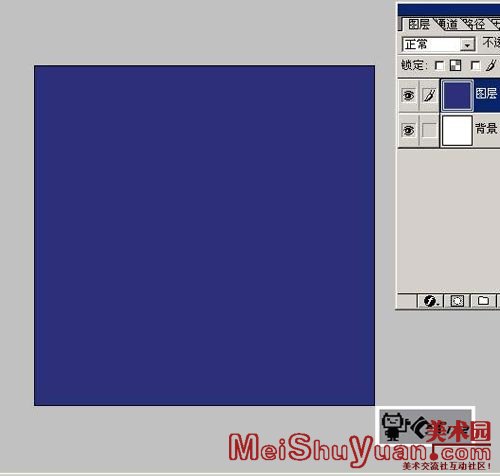
2、 选择滤镜——纹理——纹理化。
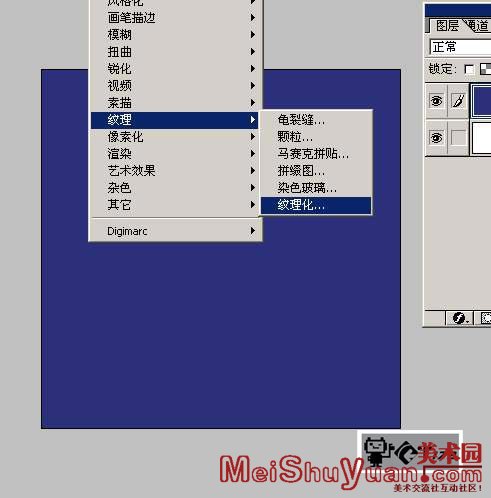
3、 设置参数如下图所示。

4、 完成后效果如下图所示。(纹理图片要以合适的显示比例显示图片,可以自己放大画布观察一下)
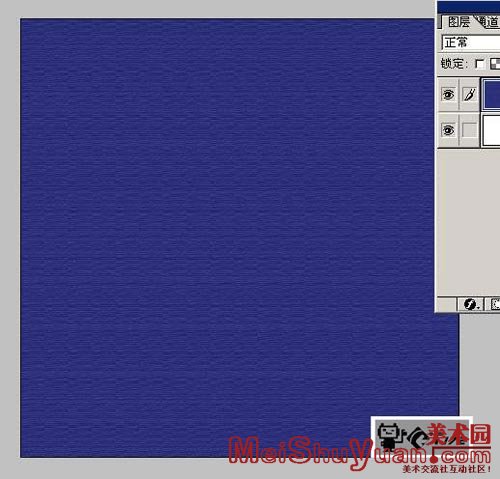
5、 选择滤镜——锐化——USM锐化。

11、 制作一个如下图的自定义图案。我作的是6*6像数的
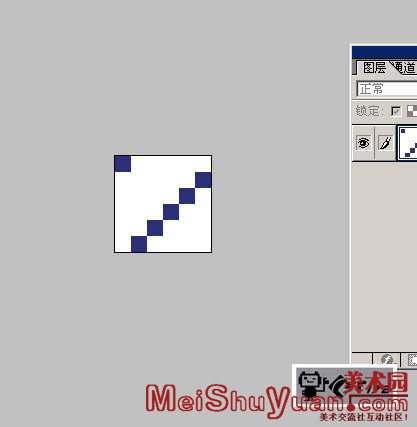
12、 用刚才做的自定义图案填充。(自定义图案可最先做,先准备好)

13、图层模式使用正片叠底。
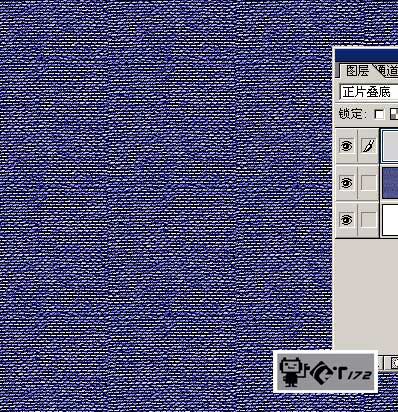
14、 这样就产生了斜纹。为了让斜纹更清楚再次使用USM锐化,不过这次参数是刚才的两倍。
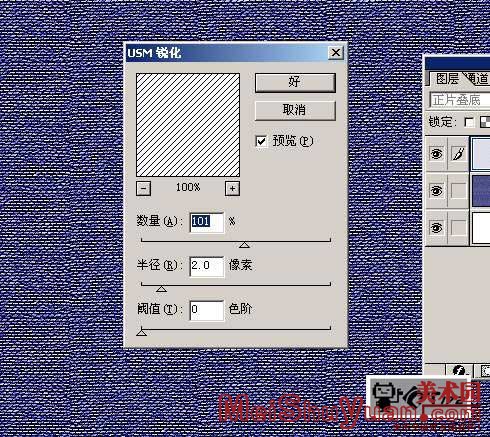
15、 锐化后的最终效果。(不是扫描的吧!~~~)
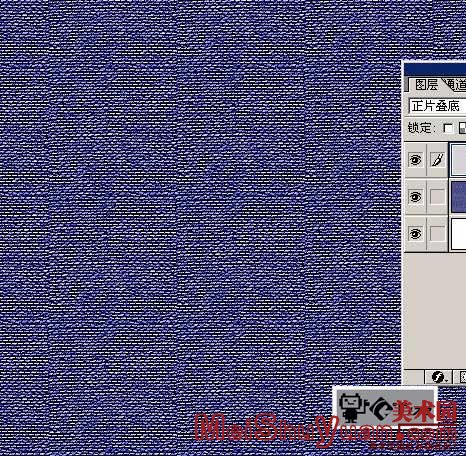
怎么样!还很清楚吧?如有问题,希望提出意见。
教程就到这了……
可以自行发挥,进行后期处理。
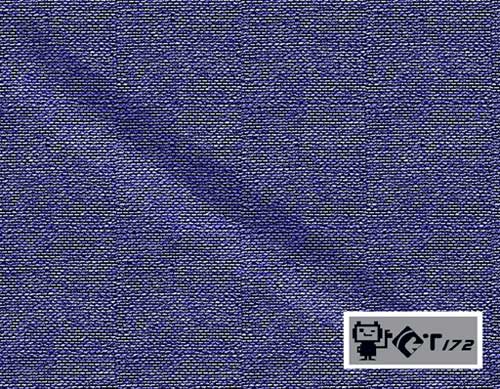
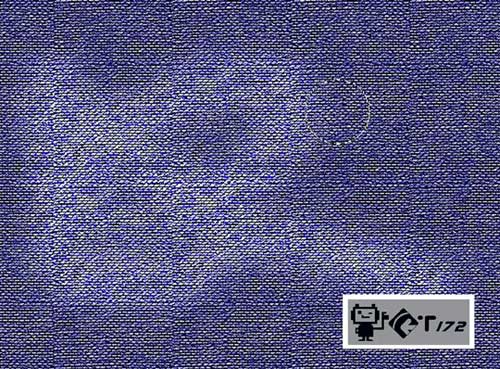
[上一篇:中秋佳节,一轮明月教程
] |
| [下一篇:用PhotoshopCS绘制羽毛 ] |

